怎样修改计算机虚拟内存
1、右键我的电脑,选择属性。
2、

3、从弹出的框中选择高级系统设置。
4、
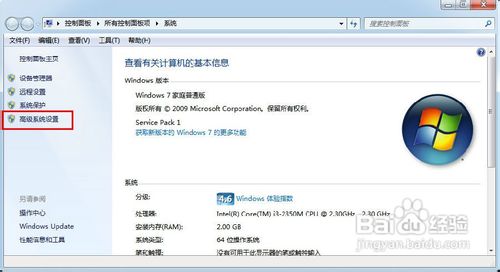
5、弹出高级设置框,选择设置。
6、

7、进入性能选项,设置调整为最佳性能,也能为计算机提速。
8、
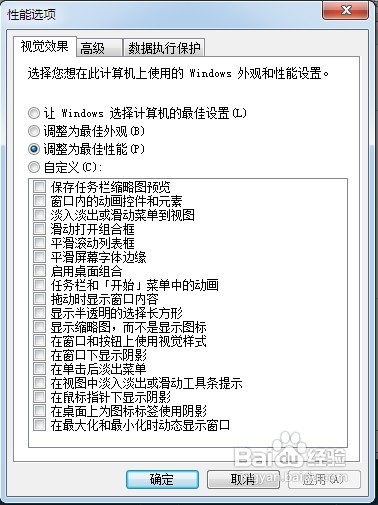
9、选择高级选项卡,选择虚拟内存框中更改按钮。
10、

11、弹出虚拟内存设置框,取消自动管理所有驱动器的分页文件大小。
12、
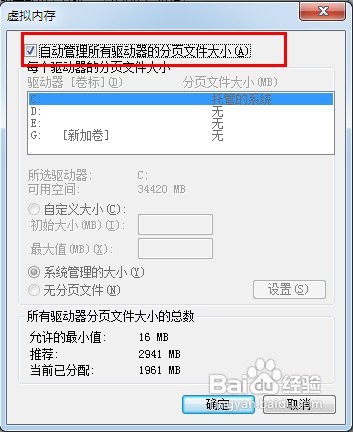
13、在自定义大小中设置一个比系统推荐值略大的值,不要超过本机的物理内存大小二倍。
14、

15、点击设置,可以看到如图红框内,本地分页文件大小已经设置成功。
16、点击确定。
17、
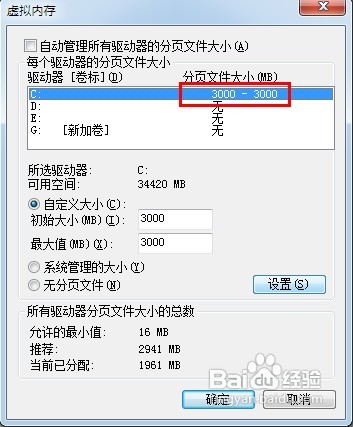
18、点击确定,提示重启生效,点击确定。
19、
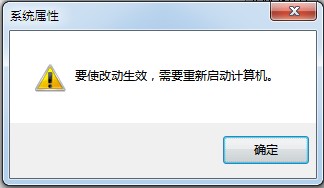
20、系统提示,重启生效。
21、
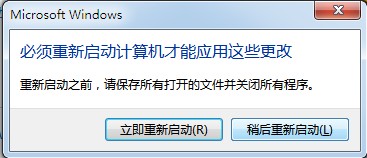
22、重启计算机,设置成功。
声明:本网站引用、摘录或转载内容仅供网站访问者交流或参考,不代表本站立场,如存在版权或非法内容,请联系站长删除,联系邮箱:site.kefu@qq.com。
阅读量:122
阅读量:107
阅读量:128
阅读量:133
阅读量:106